Jak naprawić zacinanie się, zawieszanie i opóźnienia gry FIFA 23 na PS4, PS5 i Xbox

EA wydało niedawno nowy dodatek do serii FIFA z wieloma nowymi funkcjami i niezwykłą rozgrywką. Jest jednak smutna wiadomość dla fanów FIFA, ponieważ podobno będzie to ostatnia gra z serii. Jednak to jest powód, dla którego gra wygląda, jakby była zrobiona w pośpiechu, ponieważ ma wiele błędów, które napotkasz podczas gry.
W ostatnich tygodniach niektórzy użytkownicy zaczęli zgłaszać, że FIFA 23 zaczęła się zacinać, zawieszać i zawieszać na PS4, PS5 i Xbox. Ale wiesz co? Te problemy można naprawić i wymieniliśmy wszystkie poprawki tutaj w tym artykule. Tak więc, jeśli irytują Cię problemy z zacinaniem się, zawieszaniem i opóźnieniami gry FIFA 23, koniecznie postępuj zgodnie z poniższymi poprawkami.
Treść:
- 1 Napraw zacinanie się, zawieszanie i opóźnienia gry FIFA 23 na PS4, PS5 i Xbox
- 1.1 Uruchom ponownie konsolę PS5
- 1.2 Zmień tryb graficzny
- 1.3 Wyłącz i wyłącz konsolę
- 1.4 Zaktualizuj oprogramowanie konsoli
- Aktualizacja 1.5 FIFA 23
- 1.6 Pamiętaj, aby sprawdzić swój telewizor lub monitor
- 1.7 Zagraj w inną grę na PS5
- 1.8 Sprawdź cyrkulację powietrza PS5
- 1.9 Wyczyść dane gry FIFA 23
- 1.10 Odbuduj bazę danych
- 1.11 Twardy reset konsoli
- 1.12 Z biurka autora
Napraw zacinanie się, zawieszanie i opóźnienia gry FIFA 23 na PS4, PS5 i Xbox
Dlatego w tym artykule wspomnieliśmy o kilku poprawkach, które pomogą Ci naprawić zacinanie się, zawieszanie i opóźnienia gry FIFA 23 na PS4, PS5 i Xbox. Ponieważ jednak mamy tylko PS5; dlatego wspomnieliśmy tutaj o poprawkach dla PS5. Ale nadal możesz wykonywać te same poprawki, nawet jeśli masz konsolę Xbox.
Uruchom ponownie konsolę PS5
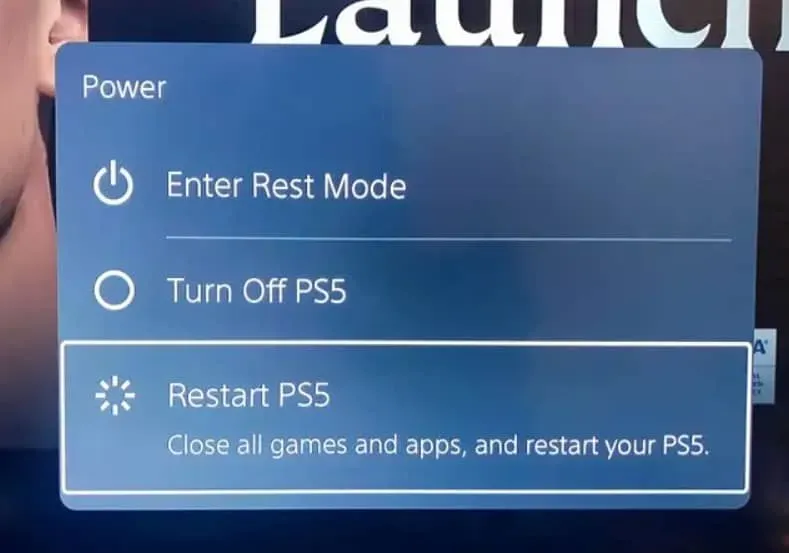
Jeśli Twoja konsola PS4 lub Xbox działa nieprawidłowo lub nie gra dobrze w gry, uruchom ponownie konsole, aby zaktualizować system. W niektórych przypadkach ponowne uruchomienie konsoli może rozwiązać problem z awarią, opóźnieniem, zacinaniem się lub opóźnieniem.
Zmień tryb graficzny
Podczas gdy następna generacja PS5 i Xbox będzie miała lepszą grafikę, od czasu do czasu spodziewane są spadki klatek. Sprawdź, czy wyższe ustawienia grafiki nie kolidują z wydajnością systemu, używając innego trybu grafiki w menu ustawień gry.
Jednak problemy z jąkaniem, zawieszaniem się i opóźnieniami można czasem rozwiązać, obniżając jakość grafiki lub zmieniając tryb graficzny (w zależności od potrzeb).
Wyłącz i włącz ponownie konsolę
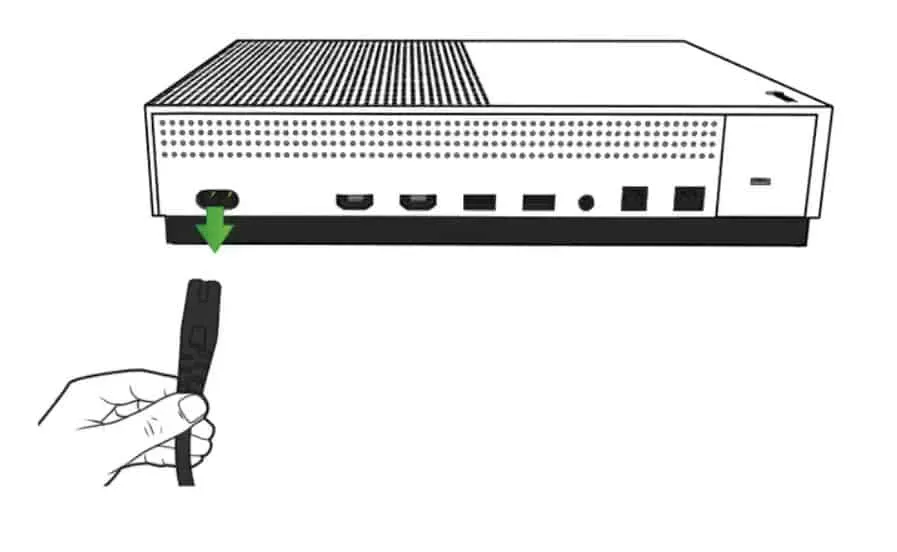
Czasami niektóre błędy, awarie lub opóźnienia są spowodowane usterkami systemowymi lub problemami z pamięcią podręczną. Ilekroć na konsoli występują problemy z wydajnością, musisz wyczyścić tymczasową pamięć podręczną lub spowodować awarię, wyłączając ją i włączając.
- Najpierw wyłącz konsolę.
- Następnym krokiem jest odłączenie kabla zasilającego od konsoli.
- Ponownie podłącz kabel po około 30 sekundach .
- Na koniec uruchom ponownie konsolę PS5 i sprawdź, czy problem nadal występuje.
Zaktualizuj oprogramowanie układowe konsoli
Graczom PS5 zaleca się aktualizację oprogramowania systemowego, aby uniknąć usterek graficznych i opóźnień. Oto kroki, aby zainstalować aktualizację.
- Przejdź do Ustawienia > System.
- Możesz aktualizować i dostosowywać oprogramowanie systemowe, wybierając opcję Oprogramowanie systemowe > Aktualizuj oprogramowanie systemowe.
- Wybierz opcję Aktualizuj oprogramowanie systemowe > Aktualizuj online.
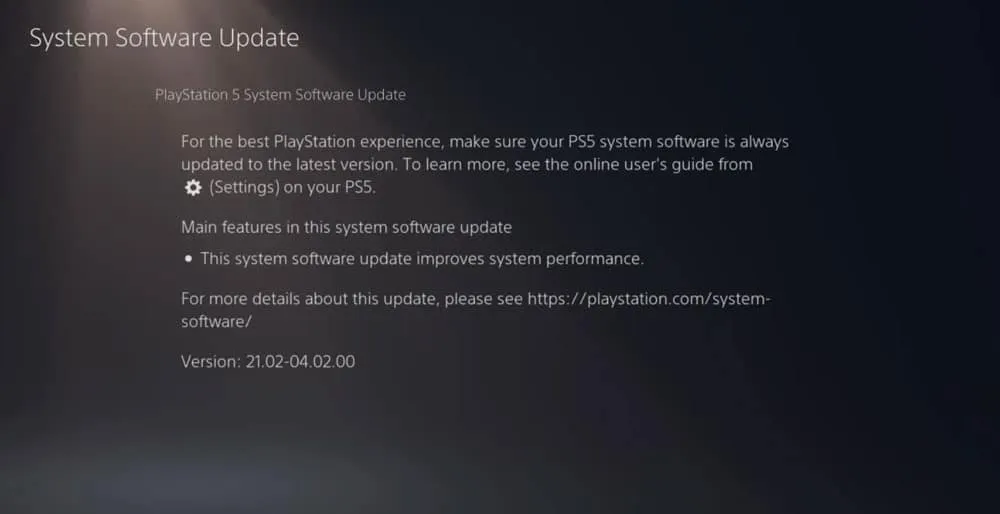
- Zaktualizuj FIFA 23
Oto jak zaktualizować grę FIFA 23, jeśli od jakiegoś czasu nie aktualizowałeś gry FIFA 23 na konsoli PlayStation 5:
- Otwórz konsolę PS4/PS5 i przejdź do ekranu głównego .
- Z górnego menu wybierz menu główne.
- Kliknij kartę Gry .
- Wybierz FIFA 23 z listy.
- Na kontrolerze naciśnij przycisk opcji .
- Na koniec kliknij Sprawdź aktualizacje .
Pamiętaj, aby sprawdzić swój telewizor lub monitor
Twój telewizor lub monitor może mieć problemy z częstotliwością odświeżania ekranu, co może również powodować opóźnienia w grze FIFA 23 na PS5. Możliwe, że niektóre problemy mogą być spowodowane tymczasową usterką lub problemem z częstotliwością odświeżania na PS5.
Zagraj w inną grę na PS5
Czasami frustrujące jest, gdy gry na PS5 nie działają poprawnie. Zagraj w inną grę na swojej konsoli, aby ustalić, czy problem dotyczy PS5.
Sprawdź cyrkulację powietrza PS5

Możliwe, że w niektórych scenariuszach konsola PS5 może mieć problemy z wydajnością lub opóźnieniami w grze z powodu przegrzania. Czasami brak odpowiedniej wentylacji w pomieszczeniu może bezpośrednio wpłynąć na wydajność systemu do gier. Dlatego konsolę PS5 należy przechowywać w dobrze wentylowanym miejscu, aby uniknąć problemów z przegrzaniem.
Poprawienie działania konsoli PS5 może być pomocne, gdy przepływ powietrza jest prawidłowy, a temperatura w pomieszczeniu jest niższa. Korzystanie z konsoli może być utrudnione, jeśli umieścisz ją w zatłoczonym miejscu lub w bezpośrednim świetle słonecznym.
Wyczyść dane gry FIFA 23
Istnieje również kilka usterek związanych z uruchamianiem gry lub rozgrywką, które można naprawić, usuwając zapisane dane gry na konsoli. Oto, co możesz zrobić:
- Danymi zapisanymi w aplikacji możesz zarządzać, wybierając kolejno Ustawienia > Zarządzaj danymi zapisanymi w aplikacji .
- Możesz wybrać „ Pamięć systemowa ”, „Pamięć masowa online ” lub „Dysk USB ”, a następnie wybrać „Usuń” .
- Następnie zaznacz wszystko. Jeśli chcesz usunąć wszystkie pliki z FIFA 23, zaznacz wszystko.
- Ostatnim krokiem jest wybranie Usuń > Wybierz OK .
- Aby naprawić zacinanie się gry FIFA 23 i opóźnienia na PS5, uruchom ponownie konsolę po wykonaniu tych czynności.
Przywróć bazę danych
Możesz szybko naprawić potencjalne błędy lub problemy na konsoli PlayStation, odbudowując bazę danych. Oto jak:
- Wyłącz całkowicie konsolę. Musisz odłączyć kabel zasilający konsoli i odczekać co najmniej 2-3 minuty przed ponownym podłączeniem.
- Po podłączeniu kabla włącz zasilanie, aby dane w pamięci podręcznej mogły zostać automatycznie wyczyszczone.
Sprawdź, czy ten problem został rozwiązany w grze Vanguard. Jeśli nie możesz, wykonaj poniższe czynności.
- Naciśnij i przytrzymaj przycisk zasilania na konsoli PlayStation, aż usłyszysz dwa sygnały dźwiękowe. Drugi sygnał dźwiękowy rozlegnie się po siedmiu sekundach.
- W tryb awaryjny wejdziesz po podłączeniu kontrolera do USB za pomocą konsoli i naciśnięciu przycisku PS.
- Następnym krokiem jest wybranie Odbuduj bazę danych.
- Wybierz Odbuduj bazę danych i potwierdź akcję.
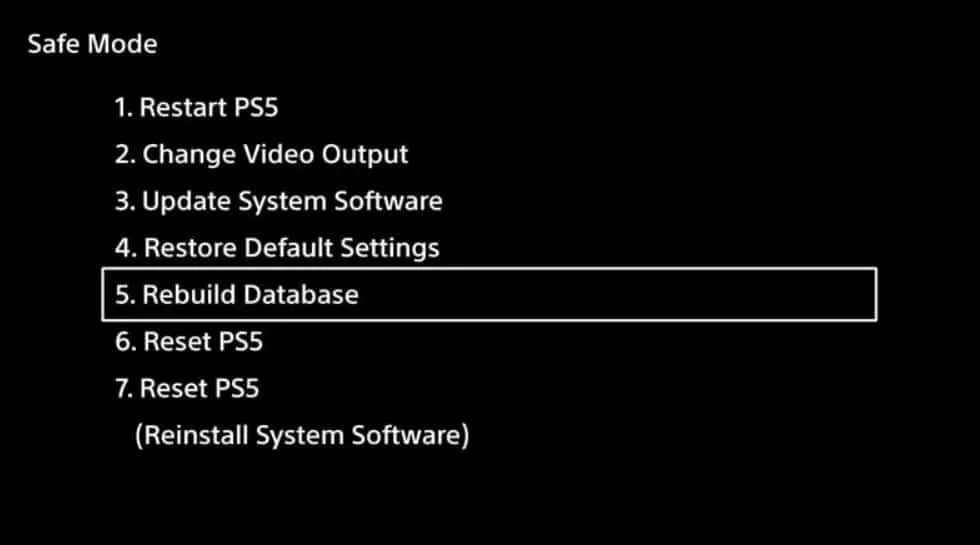
- W zależności od ilości danych na dysku twardym może to zająć trochę czasu. Ale potem po prostu uruchom ponownie konsolę.
Twardy reset konsoli
Zwykle można naprawić awarie systemu lub problemy z pamięcią podręczną danych z samej gry, wykonując twardy reset konsoli. Oto jak:
- Najpierw wyłącz PlayStation 4 lub PlayStation 5.
- Następnie musisz przytrzymać przycisk zasilania na konsoli przez kilka sekund po jej wyłączeniu, aż usłyszysz dwa sygnały dźwiękowe.
- W tej sekcji znajdziesz dwie opcje resetowania.
- Możesz ponownie uruchomić PlayStation, wybierając odpowiednią opcję.
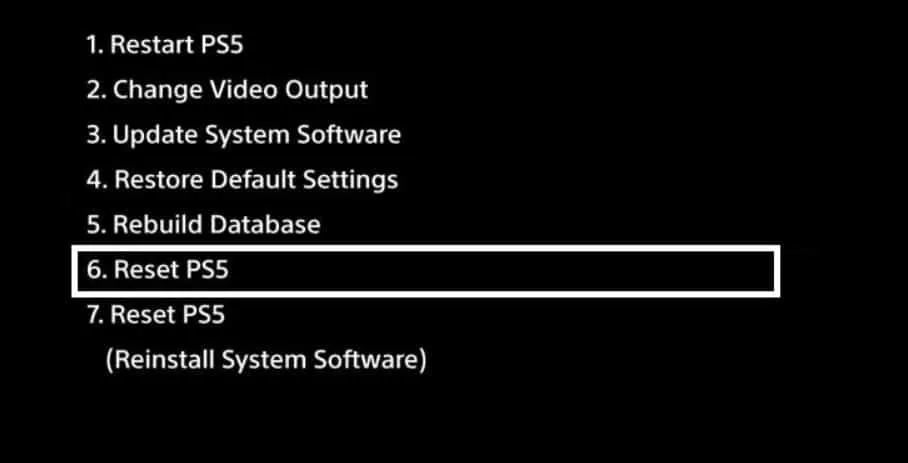
- Następnie zaloguj się na swoje konto PlayStation.
- Na koniec zainstaluj i uruchom FIFA 23.
Ze stołu autora
Oto jak naprawić zacinanie się, zawieszanie i opóźnienia gry FIFA 23 na PS4, PS5 i Xbox. Mamy nadzieję, że ten przewodnik Ci pomógł. Tymczasem, jeśli masz jakiekolwiek wątpliwości lub pytania, skomentuj poniżej i daj nam znać.



Dodaj komentarz